Pygame インストール チュートリアル: ゲーム プログラミングをすぐに始められるようにする

Pygame インストール チュートリアル: ゲーム プログラミングをすぐに始めましょう
はじめに:
Pygame は、Python プログラミング言語に基づいたゲーム開発ライブラリです。 a 一連の豊富な機能とツールは、開発者が 2D ゲームを迅速に作成および設計するのに役立ちます。この記事では、初心者がゲーム プログラミングをすぐに始められるように、Pygame のインストール方法と具体的なコード例を紹介します。
1. Pygame をインストールします:
- Python 環境がインストールされていることを確認します: まず、コンピューターに Python インタープリターをインストールし、Python 環境変数が正しく構成されていることを確認します。 Python の最新バージョンは、Python 公式 Web サイト (https://www.python.org/) からダウンロードできます。
-
pip を使用して Pygame をインストールします。 コマンド ライン ツールを開き、コマンド ラインに次のコマンドを入力して Pygame をインストールします。
pip install pygame
ログイン後にコピー インストール チェック:インストールが完了したら、Python 環境に Pygame をインポートして、正しくインストールされているかどうかを確認してください。次のコードを Python スクリプトに追加します。
import pygame print(pygame.__version__)
ログイン後にコピーPygame のバージョン番号が出力されれば、インストールは成功です。
2. Pygame コードの例:
以下は、Pygame ライブラリの基本機能を理解して使用するのに役立つ、一般的な Pygame コードの例です。
ゲーム ウィンドウの作成:
import pygame # 初始化Pygame pygame.init() # 设置窗口大小 window_size = (800, 600) screen = pygame.display.set_mode(window_size) pygame.display.set_caption("游戏窗口") # 游戏主循环 while True: # 处理游戏事件 for event in pygame.event.get(): if event.type == pygame.QUIT: pygame.quit() sys.exit() # 更新游戏画面 pygame.display.flip()ログイン後にコピーグラフィックの描画:
import pygame # 初始化Pygame pygame.init() # 设置窗口大小 window_size = (800, 600) screen = pygame.display.set_mode(window_size) pygame.display.set_caption("绘制图形") # 游戏主循环 while True: # 处理游戏事件 for event in pygame.event.get(): if event.type == pygame.QUIT: pygame.quit() sys.exit() # 绘制图形 pygame.draw.rect(screen, (255, 0, 0), pygame.Rect(10, 10, 100, 100)) pygame.draw.circle(screen, (0, 0, 255), (400, 300), 50) # 更新游戏画面 pygame.display.flip()ログイン後にコピーキーボード イベントに応答:
import pygame # 初始化Pygame pygame.init() # 设置窗口大小 window_size = (800, 600) screen = pygame.display.set_mode(window_size) pygame.display.set_caption("响应键盘事件") # 游戏主循环 while True: # 处理游戏事件 for event in pygame.event.get(): if event.type == pygame.QUIT: pygame.quit() sys.exit() if event.type == pygame.KEYDOWN: if event.key == pygame.K_UP: # 相应上方向键按下事件 # ... # 更新游戏画面 pygame.display.flip()ログイン後にコピー
3. 概要:
この記事の導入部を通じて、Pygame をインストールする方法と、Pygame を使用してゲームを開発する方法を学びました。 Pygame は強力なゲーム開発ライブラリとして、2D ゲームを迅速に開発するのに役立つ豊富な API とツールを提供します。この記事があなたの学習に役立つことを願っています。また、ゲーム開発への道がさらに前進することを願っています。
以上がPygame インストール チュートリアル: ゲーム プログラミングをすぐに始められるようにするの詳細内容です。詳細については、PHP 中国語 Web サイトの他の関連記事を参照してください。

ホットAIツール

Undresser.AI Undress
リアルなヌード写真を作成する AI 搭載アプリ

AI Clothes Remover
写真から衣服を削除するオンライン AI ツール。

Undress AI Tool
脱衣画像を無料で

Clothoff.io
AI衣類リムーバー

AI Hentai Generator
AIヘンタイを無料で生成します。

人気の記事

ホットツール

メモ帳++7.3.1
使いやすく無料のコードエディター

SublimeText3 中国語版
中国語版、とても使いやすい

ゼンドスタジオ 13.0.1
強力な PHP 統合開発環境

ドリームウィーバー CS6
ビジュアル Web 開発ツール

SublimeText3 Mac版
神レベルのコード編集ソフト(SublimeText3)

ホットトピック
 7569
7569
 15
15
 1386
1386
 52
52
 87
87
 11
11
 28
28
 107
107
 crontab のスケジュールされたタスクが実行されない理由をご存知ですか?
Mar 09, 2024 am 09:49 AM
crontab のスケジュールされたタスクが実行されない理由をご存知ですか?
Mar 09, 2024 am 09:49 AM
crontab のスケジュールされたタスクが実行されない原因まとめ 更新日時: 2019年1月9日 09:34:57 作成者: Hope on the field. この記事では主に、crontab のスケジュールされたタスクが実行されない原因をいくつかまとめて紹介します。考えられるトリガーごとに解決策が示されており、この問題に遭遇した同僚にとって一定の参照と学習価値があります。必要な学生はエディターに従って一緒に学習できます。序文: 最近仕事でいくつかの問題に遭遇しました。crontab のスケジュール設定タスクが実行されませんでした後、インターネットで検索したところ、インターネットでは主に次の 5 つのインセンティブについて言及されていることがわかりました: 1. crond サービスが開始されていない Crontab は Linux カーネルの機能ではなく、cron に依存しています。
 Orange3 の探索: データ マイニングと機械学習の新しい世界を切り開きます!
Mar 04, 2024 pm 08:16 PM
Orange3 の探索: データ マイニングと機械学習の新しい世界を切り開きます!
Mar 04, 2024 pm 08:16 PM
Orange3 は、強力なオープンソース データ視覚化および機械学習ツールであり、豊富なデータ処理、分析、モデリング機能を備えており、ユーザーにシンプルかつ高速なデータ マイニングおよび機械学習ソリューションを提供します。この記事では、Orange3 の基本的な機能と使用法を簡単に紹介し、実際のアプリケーション シナリオや Python コードのケースと組み合わせて、読者が Orange3 の使用スキルをよりよく習得できるようにします。 Orange3 の基本機能には、データのロード、データの前処理、特徴の選択、モデルの確立と評価などが含まれます。ユーザーは直感的なインターフェイスを使用してコンポーネントをドラッグ アンド ドロップし、データ プロセスを簡単に構築できます。同時に、より複雑なデータ処理やモデリングのタスクも Python スクリプトを通じて実行できます。以下、実践的な内容を見ていきます
 Solidworks2016 のインストール方法 - Solidworks2016 インストール チュートリアル
Mar 05, 2024 am 11:25 AM
Solidworks2016 のインストール方法 - Solidworks2016 インストール チュートリアル
Mar 05, 2024 am 11:25 AM
最近、多くの友人が、solidworks2016 のインストール方法を尋ねてきました。次に、solidworks2016 のインストール チュートリアルを学びましょう。皆さんのお役に立てれば幸いです。 1. まず、ウイルス対策ソフトウェアを終了し、必ずネットワークから切断します (図を参照)。 2. 次に、インストール パッケージを右クリックし、SW2016 インストール パッケージへの抽出を選択します (図を参照)。 3. ダブルクリックして、解凍されたフォルダーに入ります。 setup.exe を右クリックし、[管理者として実行] をクリックします (図を参照)。 4. 次に「OK」をクリックします (図を参照)。 5. 次に、[単一マシンのインストール (このコンピュータ上)] にチェックを入れ、[次へ] をクリックします (図を参照)。 6. 次に、シリアル番号を入力し、[次へ] をクリックします (図を参照)。 7。
 NeXus デスクトップ美化のインストール方法 - NeXus デスクトップ美化インストールチュートリアル
Mar 04, 2024 am 11:30 AM
NeXus デスクトップ美化のインストール方法 - NeXus デスクトップ美化インストールチュートリアル
Mar 04, 2024 am 11:30 AM
NeXus デスクトップ美化のインストール方法を知っていますか? 今日は NeXus デスクトップ美化のインストール チュートリアルを説明します。興味があれば、ぜひ一緒に見てください。お役に立てれば幸いです。 1. このサイトから Nexus デスクトップ美化プラグイン ソフトウェア パッケージの最新バージョンをダウンロードします (図を参照)。 2. Nexus デスクトップ美化プラグイン ソフトウェアを解凍し、ファイルを実行します (図を参照)。 3. ダブルクリックして Nexus デスクトップ美化プラグイン ソフトウェア インターフェイスを開いて入力します。以下のインストール使用許諾契約をよく読んで、上記の使用許諾契約のすべての条項に同意するかどうかを確認してください。[同意する] をクリックし、[次へ] をクリックします (図を参照)写真の中の)。 4. 宛先の場所を選択します。ソフトウェアは以下にリストされているフォルダーにインストールされます。別の場所を選択して新しいパスを作成するには、「次へ」をクリックします。
 pycharmでExcelデータを読み取る方法
Apr 03, 2024 pm 08:42 PM
pycharmでExcelデータを読み取る方法
Apr 03, 2024 pm 08:42 PM
PyCharmを使用してExcelデータを読み取るにはどうすればよいですか?手順は次のとおりです: openpyxl ライブラリのインストール、openpyxl ライブラリのインポート、Excel ワークブックのロード、特定のワークシートへのアクセス、ワークシート内のセルへのアクセス、行と列の走査。
 python_python の繰り返し文字列チュートリアルで文字列を繰り返す方法
Apr 02, 2024 pm 03:58 PM
python_python の繰り返し文字列チュートリアルで文字列を繰り返す方法
Apr 02, 2024 pm 03:58 PM
1. まず pycharm を開いて、pycharm ホームページに入ります。 2. 次に、新しい Python スクリプトを作成し、右クリックして [新規] をクリックし、[Pythonfile] をクリックします。 3. 文字列、コード: s="-" を入力します。 4. 次に、文字列内のシンボルを 20 回繰り返す必要があります (コード: s1=s*20)。 5. 印刷出力コード、コード: print(s1) を入力します。 6. 最後にスクリプトを実行すると、下部に戻り値が表示されます。 - 20 回繰り返しました。
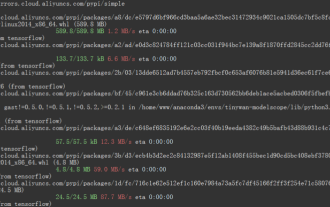 ポートレートカットアウト推論のための TensorFlow 深層学習フレームワークモデル推論パイプライン
Mar 26, 2024 pm 01:00 PM
ポートレートカットアウト推論のための TensorFlow 深層学習フレームワークモデル推論パイプライン
Mar 26, 2024 pm 01:00 PM
概要 ModelScope ユーザーがプラットフォームによって提供されるさまざまなモデルを迅速かつ便利に使用できるようにするために、ModelScope 公式モデルの実装と、これらのモデルを推論に使用するために必要なツールを含む、完全に機能する Python ライブラリのセットが提供されます。データの前処理、後処理、効果評価などの機能に関わるコードを提供するとともに、シンプルで使いやすいAPIと豊富な使用例を提供します。このライブラリを呼び出すことで、ユーザーはわずか数行のコードを記述するだけでモデルの推論、トレーニング、評価などのタスクを完了でき、また、これを基に二次開発を迅速に実行して独自の革新的なアイデアを実現することもできます。現在ライブラリによって提供されているアルゴリズム モデルは次のとおりです。
 Web サイトのサブドメイン クエリ ツールとは何ですか?
Mar 07, 2024 am 09:49 AM
Web サイトのサブドメイン クエリ ツールとは何ですか?
Mar 07, 2024 am 09:49 AM
Web サイトのサブドメイン クエリ ツールには次のものが含まれます: 1. Whois Lookup: サブドメイン名を含むドメイン名の登録情報をクエリできます; 2. Sublist3r: 検索エンジンやその他のツールを利用してドメイン名のサブドメイン名を自動的にスキャンできます; 3 . DNSdumpster: ドメイン名のサブドメイン名、IP アドレス、DNS レコードなどの情報を照会できます; 4. Fierce: DNS サーバーを通じてドメイン名のサブドメイン名情報を照会できます: 5. Nmap; 6. Recon- NG; 7. Google ハッキング。




